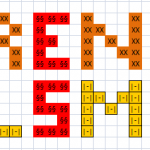Les principales fonctions Excel
C'est quelque chose que l'on me demande souvent : Cédric, peux-tu s'il te plaît nous expliquer en deux minutes les principales fonctions Excel ? Une sorte de boîte à outil qui permettrait à chacun de débuter rapidement avec le tableur. Bon OK, formation Excel en deux minutes alors.
Au préalable, je vous invite à télécharger gratuitement ce petit mémo, certes un peu dense, mais qui résume très bien la majorité des fonctions Excel existantes :
Un préambule : on parle parfois de fonctions et parfois de formules. Qu'elle est la différence ? Eh bien c'est simple, il n'y en a pas ! On peut parler invariablement de la fonction SOMME ou de la formule SOMME. Alors commençons !
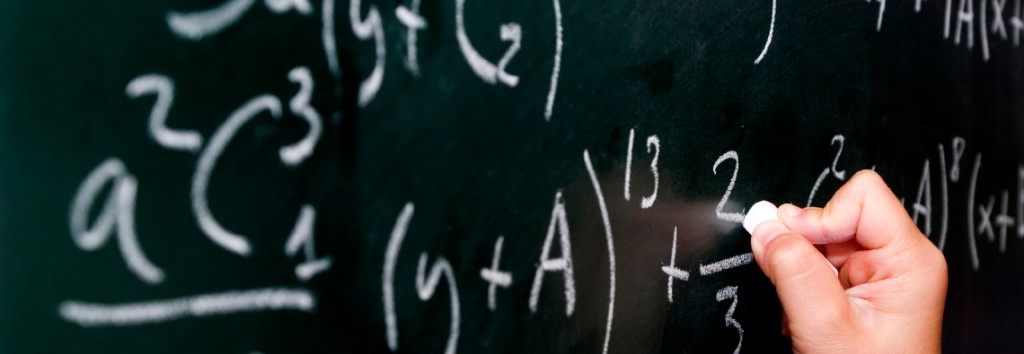
Excel : les fonctions de calcul
Voici celles qui selon moi sont à connaître :
La formule SOMME
Elle sert comme son nom l'indique à réaliser une somme. Ex. =SOMME(A1:A3) (ici on indique que l'on souhaite aditionner de la cellule A1 jusqu'à la cellule A3), ce qui peut également s'écrire =SOMME(A1;A2;A3) ou encore à =A1+A2+A3.
La fonction MOYENNE
Même principe, très simple à utiliser également, cette fonction permet de calculer une moyenne de n valeurs. Ex. =MOYENNE(A1:A3).
Soustraction, multiplication et division
Pas de formule à utiliser pour ces opérations basiques. Comme dans le cas de la somme ci-dessus, on utilisera des signes pour réaliser ces calculs. Ex.
Addition : =A1+A2
Soustraction : =A1-A2
Multiplication : =A1*A2
Division : =A1/A2
Bien entendu ces opération peuvent être combinées. Ex. =(A1+A2)*A3-(A4/A5).
Voilà. Ça, c'est le kit de survie. Ce sont les fonctions Excel sans lesquelles vous ne pourrez pas aller très loin dans votre utilisation du logiciel. Maintenant, pour aller plus loin ...
Quelques fonctions statistiques et mathématiques
Les fonctions MAX, MIN et RANG
Les formules MAX et MIN permettent tout simplement d'extraire soit la plus petite valeur d'une série, soit la plus élevée. Exemple, vous entrez 100 valeurs différentes de A1 à A100 et vous souhaitez connaître le plus petit chiffre ainsi que le plus grand nombre, vous pourrez utiliser : =MAX(A1:A100) et =MIN(A1:A100).
La fonction RANG de son côté, vous permettra de classer chaque valeur au sein de la série. Dans notre exemple, on pourrait indiquer en colonne B le rang, le classement de chaque valeur, en sachant que le rang 1 correspond à la valeur la plus élevée de la série. On entrerait alors en B1 =RANG(A1;A1:A100). Mais attention, avant de copier la formule jusqu'à la cellule B100, il faudra penser à fixer les valeurs de la plage de données (ici A1 à A100), ce qui donnera en réalité =RANG(A1;$A$1:$A$100).
Les fonctions d'arrondi
Elles sont très simples à utiliser, il y en a trois principales. Celle à connaître en priorité, c'est la formule ARRONDI qui va arrondir une valeur par défaut, il vous suffit de déterminer le nombre de chiffres après la virgule que vous souhaitez.
Ex. =ARRONDI(A1;2) ici je souhaite obtenir un arrondi de la cellule A1 avec deux chiffres après la virgule.
Pour aller plus loin, vous pouvez souhaiter arrondir systématiquement à l'inférieur ou systématiquement au supérieur. Dans ce cas le principe est le même, mais les formules sont ARRONDI.INF et ARRONDI.SUP.
Les formules NB et NBVAL
Ces deux formules sont très pratiques car elles permettent de compter ... tout simplement. NB va compter le nombre de cellules d'une plage de données contenant des nombres et NBVAL va comptabiliser le nombre de cellules non vides (la nuance entre les deux : les cellules contenant du texte).
Ex. =NB(A1:A30) et =NBVAL(A1:A30)
La fonction SOUS.TOTAL
Extrêmement pratique, je ne détaillerai pas cette formule ici car elle a déjà fait l'objet d'article complet, que je vous recommande d'ailleurs : comment utiliser les sous-totaux sur Excel ?
Avec les quelques fonctions inscrites ci-dessus, vous avez déjà de quoi travailler. Maintenant, le cap qui vous fera passer de débutant à confirmé, c'est très clairement la prise en main des fonctions listées dans le point suivant.
Pour aller encore plus loin
Si vous souhaitez aller encore plus loin, et je vous le recommande, il faudra être en mesure d'utiliser les fonctions suivantes :
SI - ET - OU - NB.SI - SOMME.SI - RECHERCHEV - RECHERCHEH
Je vous invite donc à tester ces fonctions, à chercher par vous-même car ces formules sont bien souvent la réponse à de nombreuses problématiques rencontrées sur Excel. Et si vous pensez ne pas y arriver tout seul (ce n'est pas un drame) vous avez également la possibilité de profiter de cours particuliers. De nombreux organismes proposent de type de soutien, reste maintenant à faire votre choix !